题目内容
如何在Excel 2010数据有效性应用实例——拒绝录入重复数据?
题目答案
1、运行Excel 2010,切换到“数据”功能区,选中需要录入数据的列(如:A列),单击数据有效性按钮,弹出“数据有效性”窗口。
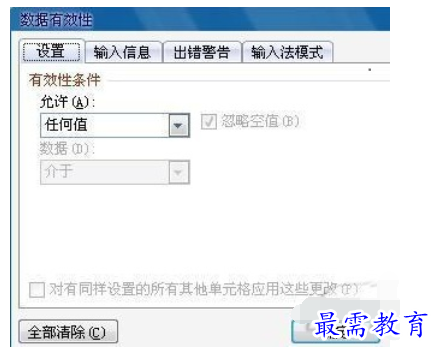
图1 数据有效性窗口
2、切换到“设置”选项卡,打下“允许”下拉框,选择“自定义”,在“公式”栏中输入“=countif(a:a,a1)=1”(不含双引号,在英文半角状态下输入)。
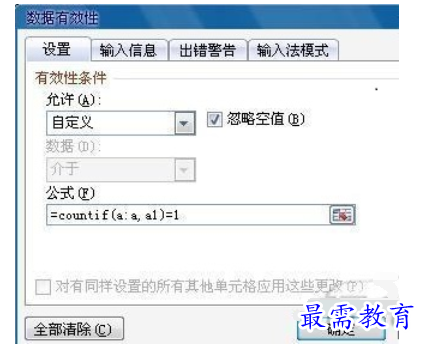
图2 设置数据有效性条件
3、切换到“出错警告”选项卡,选择出错出错警告信息的样式,填写标题和错误信息,最后单击“确定”按钮,完成数据有效性设置。

图3 设置出错警告信息
4、这样,在A列中输入身份证等信息,当输入的信息重复时,Excel立刻弹出错误警告,提示我们输入有误。


图4 弹出错误警告
这时,只要单击“否”,关闭提示消息框,重新输入正确的数据,就可以避免录入重复的数据。




点击加载更多评论>>